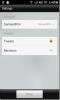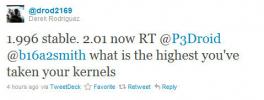So rooten Sie Verizon HTC Thunderbolt dauerhaft
 Nachdem das HTC Thunderbolt (im Wesentlichen die Verizon-Variante des HTC Desire HD und des HTC Inspire 4G) einige Tage lang kaum unterwegs war, wurde es verwurzelt Erfolgreich und wie gewohnt zeigen wir Ihnen, wie Sie zu den Ersten gehören, die Ihre Wurzeln schlagen, wenn Sie dieses 4G-Android in die Hände bekommen haben Gerät. Lesen Sie weiter für unsere vollständige Anleitung.
Nachdem das HTC Thunderbolt (im Wesentlichen die Verizon-Variante des HTC Desire HD und des HTC Inspire 4G) einige Tage lang kaum unterwegs war, wurde es verwurzelt Erfolgreich und wie gewohnt zeigen wir Ihnen, wie Sie zu den Ersten gehören, die Ihre Wurzeln schlagen, wenn Sie dieses 4G-Android in die Hände bekommen haben Gerät. Lesen Sie weiter für unsere vollständige Anleitung.
Dieses Wurzelverfahren ist derzeit sehr grob. Bevor wir fortfahren, sollten Sie wissen, dass für das Rooten mit dieser Methode die Firmware Ihres Telefons auf eine ältere Version heruntergestuft werden muss, die Fehler enthalten kann, die noch nicht öffentlich sind. Zweitens sind für dieses Gerät noch keine benutzerdefinierten Wiederherstellungen oder Kernel verfügbar. Diese sollten jedoch bald verfügbar sein. Sobald sie verfügbar sind, können Sie sie mit diesem Root-Zugriff installieren.
Haftungsausschluss: Bitte folgen Sie dieser Anleitung auf eigenes Risiko. AddictiveTips haftet nicht, wenn Ihr Gerät während des Vorgangs beschädigt oder zugemauert wird.
Bedarf:
- ADB auf Ihrem System installiert. Lesen Sie unseren Leitfaden dazu ADB installieren und verwenden.
- HTC Thunderbolt Rooting Toolkit (Extrahieren Sie den Inhalt der Zip-Datei auf Ihren Computer.)
- Alte offizielle Thunderbolt-Firmware (Umbenennen in PG05IMG.zip)
Anleitung:
- Aktivieren Sie das USB-Debugging auf Ihrem Telefon über Einstellungen> Anwendungen> Entwicklung und verbinden Sie es über USB mit Ihrem PC.
- Starten Sie die Eingabeaufforderung, navigieren Sie zu dem Ordner, in den Sie das Root-Toolkit extrahiert haben, und geben Sie die folgenden Befehle ein:
adb push psneuter / data / local / adb push busybox / data / local / adb push su / sdcard / su. adb push misc.img / sdcard / ADB Shell. chmod 777 / data / local / psneuter. chmod 777 / data / local / Busybox. /data/local/psneuter
- Wenn Sie dies tun, werden Sie aus ADB geworfen und ADB wird als Root neu gestartet. Jetzt ist es Zeit, den MD5 von zu bestätigen misc.img. Führen Sie dazu die folgenden Befehle aus:
ADB Shell. / data / local / busybox md5sum /sdcard/misc.img
Die Ausgabe sollte sein c88dd947eb3b36eec90503a3525ae0de. Wenn der zurückgegebene Code anders ist, müssen Sie die Datei erneut herunterladen und erneut versuchen.
- Jetzt werden wir das schreiben benutzerdefinierte misc.img Datei mit den folgenden Befehlen auf das Telefon:
dd if = / sdcard / misc.img von = / dev / block / mmcblk0p17. Ausfahrt
- Übertragen Sie nun die PG05IMG.zipDatei auf Ihre SD-Karte und geben Sie nach Abschluss der Übertragung den folgenden Befehl ein:
adb Bootloader neu starten
Dadurch wird Ihr Gerät im Bootloader neu gestartet und das System überprüft automatisch das Image.
- Sobald das Bild vom Bootloader gescannt wurde, können Sie es durch Drücken der Lauter-Taste installieren oder durch Drücken der Leiser-Taste beenden. Drücken Sie einfach auf "Lauter" und die Installation beginnt.
- Drücken Sie nach Abschluss der Installation die Ein- / Aus-Taste, um das Telefon neu zu starten, sobald Sie dazu aufgefordert werden.
- Löschen Sie die Datei PG05IMG.zip von der SD-Karte, sobald das Telefon wieder mit Android startet.
- Aktivieren Sie das USB-Debugging auf Ihrem Telefon erneut und aktivieren Sie "Unbekannte Quellen" unter "Einstellungen"> "Anwendungen".
- Geben Sie nun diese Befehle in das Eingabeaufforderungsfenster Ihres Computers ein:
adb push psneuter / data / local / adb push busybox / data / local / ADB Shell. chmod 777 / data / local / psneuter. chmod 777 / data / local / Busybox. /data/local/psneuter. mount -o remount, rw -t ext3 / dev / block / mmcblk0p25 / system. / data / local / busybox cp / sdcard / su / system / xbin / su. chmod 4777 / system / xbin / su. chown 0: 0 / system / xbin / su. Ausfahrt
- Starten Sie Market auf Ihrem Telefon und installieren Sie das Superuser App davon.
- Starten Sie Ihr Telefon neu und Sie sind fertig!
Puh! Nun ja, es war ein langwieriger Prozess, aber am Ende hat sich alles gelohnt. Herzlichen Glückwunsch - Ihr HTC Thunderbolt ist dauerhaft verwurzelt.
Suche
Kürzliche Posts
Fahrgemeinschaften leicht gemacht von Avego Driver für Windows Phone 7
Es gibt einige Probleme in der Neuzeit, die so eng mit unserem tägl...
Twitter für Android 2.1.0 Fügt Push-Benachrichtigungen und mehrere Konten hinzu
Es hat lange gedauert, aber es ist endlich vorbei. Twitter, die woh...
HTC Thunderbolt auf massive 2,01 GHz übertaktet
HTC Thunderbolt-Benutzer, die ihre Geräte anpassen möchten, um die ...